Autoriser l’écriture sur un fichier (avec Cyberduck ou FileZilla).
Comment autoriser l’écriture sur un fichier en ligne pour utiliser
les outils de WordPress et modifier le code d’un composant de votre blog.
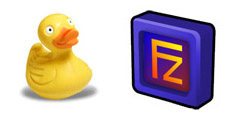
Lors d’un essai de modification (« Impossible de créer le dossier /var/www/workplace/public/genot/wordpress/wp-content/uploads/2006/12. Son dossier parent est-il accessible en écriture par le serveur ? ») ou de l’utilisation de l’éditeur de code de WordpPress (CSS, HTML, PHP), l’accès peut vous être refusé si les autorisations nécessaires ne sont pas spécifiées sur les fichiers que vous souhaitez modifier :
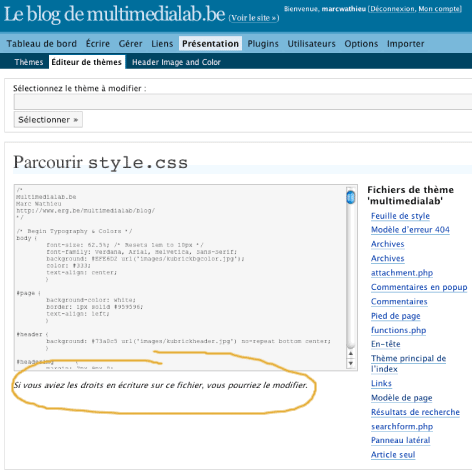
Avec Cyberduck :
Cliquez une seul fois le fichier visé pour le sélectionner, ensuite aller dans l’onglet Fichier > Lire les informations:
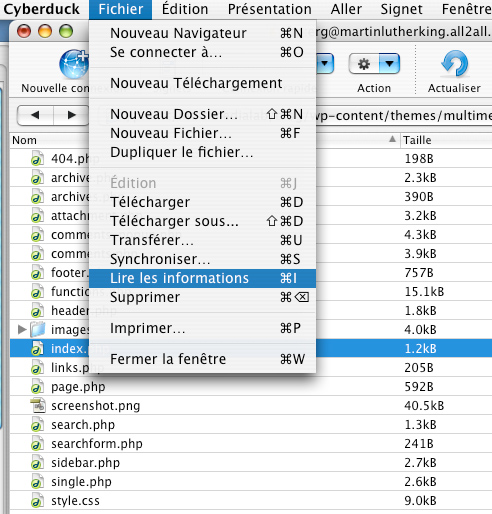
(Vous pouvez également utiliser le raccourci « Pomme i »)
Une boîte de dialogue apparaît : cochez les deux cases « Ecrire » vides :
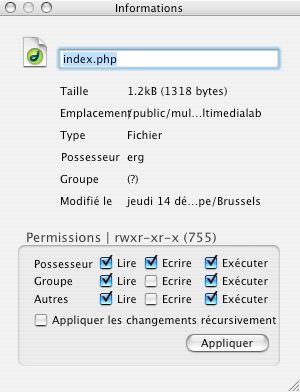
Pour être tranquille, vous pouvez sélectionner le dossier « wp-content » et cocher la case « Appliquer les changements récursivement », ce qui aura pour effet d’autoriser l’écriture sur l’entièreté des fichiers contenus dans ce dossier.
C’est tout !
Avec FileZilla :
Dans la fenêtre « Gestionnaire des sites », cliquez sur le fichier visé et appuyez le bouton droit de la souris. Une popup vous permet de sélectionner « Attributs du fichier » :
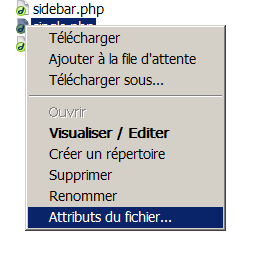
Une boîte de dialogue apparaît : cochez les deux cases « Ecrire » vides :
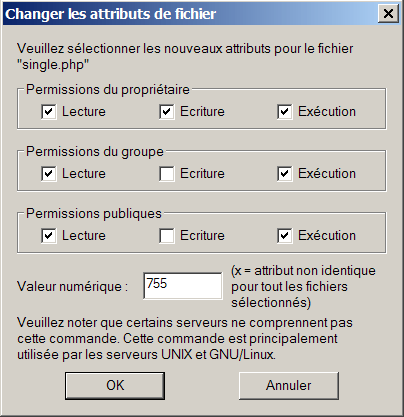
Voilà !


septembre 18th, 2007 à 1:00
J’ai tenté de le faire avec Cyberduck, mais selon la méthode donnée, ça ne fonctionnait pas.
En fait, il Il faut que que les répertoires par exemple:
wp-content
uploads
2007
01
sont accessibles en écriture.
En fait, il n’y a besoin que de changer wp-content avec les droits d’écriture et WordPress créera les autres sous-dossiers comme il faut.
octobre 26th, 2007 à 2:36
merci
http://www.smed79.tk